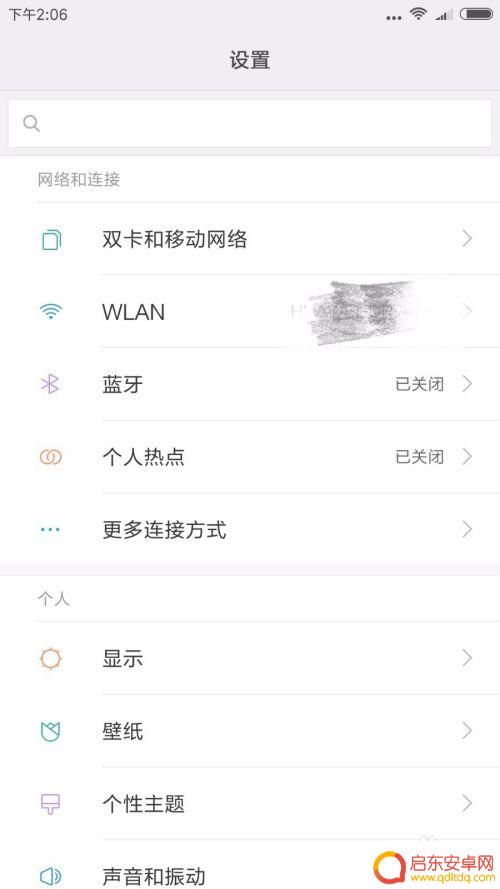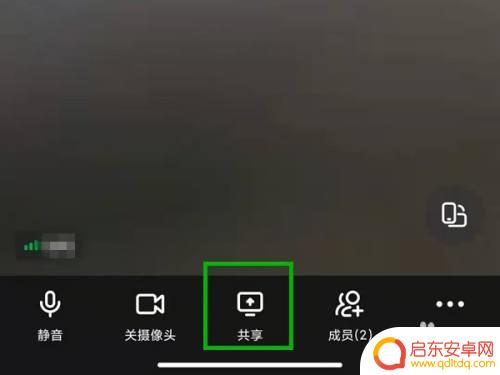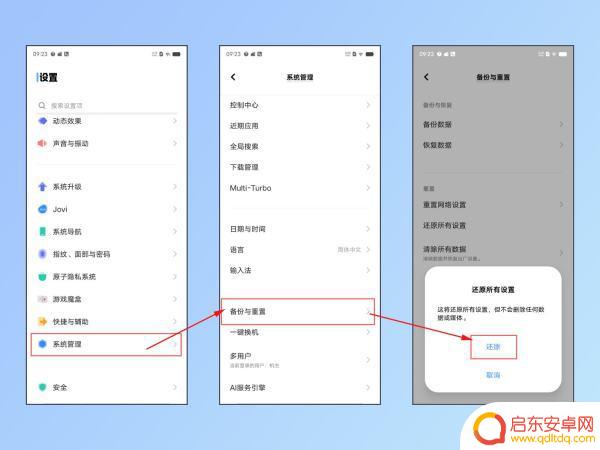手机如何设置无线频段共享 手机如何设置无线WiFi共享功能
随着科技的不断发展,手机已经成为我们日常生活中必不可少的工具之一,除了通话和短信功能外,手机还具备了无线WiFi共享功能,使得我们可以将手机的网络信号分享给其他设备使用。如何设置手机的无线频段共享功能呢?在本文中我们将介绍手机如何设置无线WiFi共享功能,以便更好地满足我们的网络需求。无论是和朋友们一起分享网络,还是在没有WiFi信号的地方畅游互联网,手机的无线频段共享功能将为我们带来更加便利和便捷的上网体验。让我们一起来了解一下吧!
手机如何设置无线WiFi共享功能
具体方法:
1.首先打开手机,找到设置图标
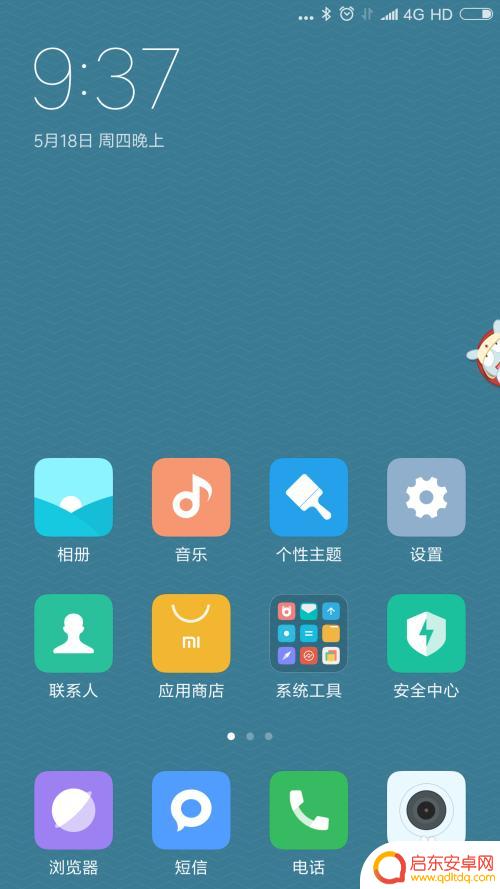
2.进入设置功能菜单后,我们可以看到:个人热点,我们点击进入个人热点
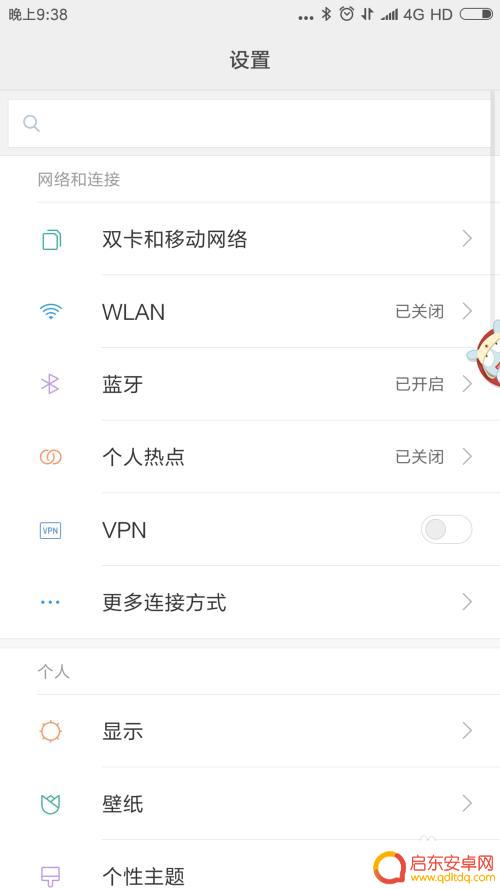
3.在个人热点界面中包括:便携式WLAN热点、设置WLAN热点和设备管理
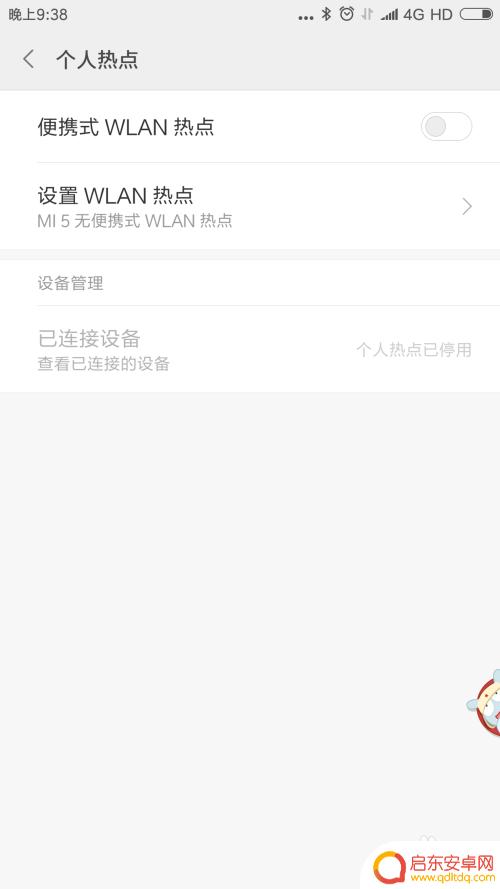
4.我们点击设置WLAN热点,进入热点设置。网络名称是默认按照设备名称自己命名的,安全性默认是无。默认的ap频道是2.4Ghz频段
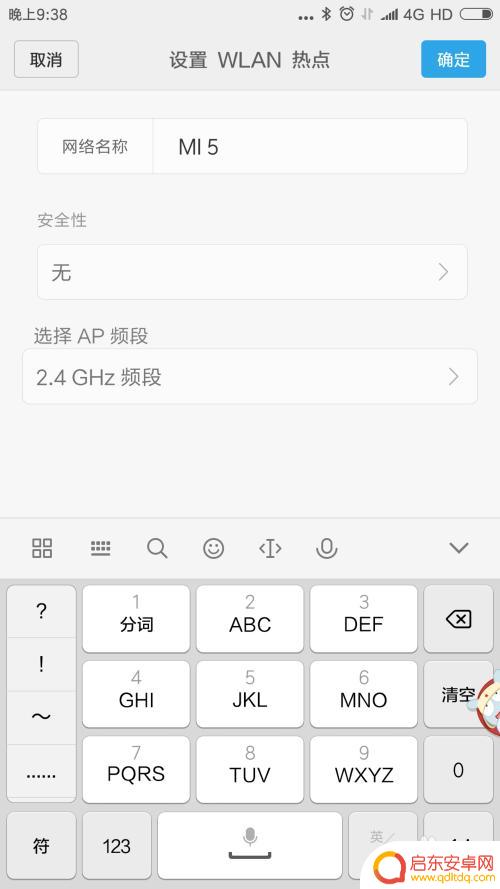
5.我们点击选择AP频段下面,包括两个2.4Ghz和5Ghz两个选项
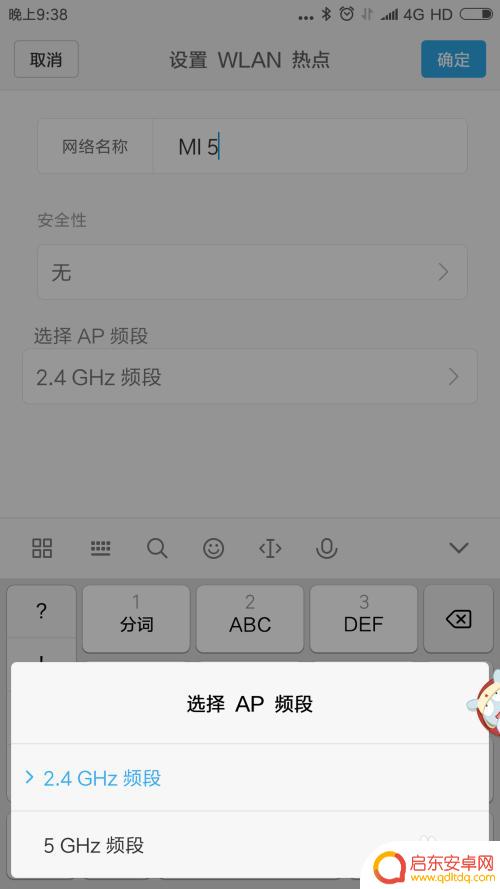
6.在密码安全性栏,我们点击可以选择wpas选项,进行设置密码
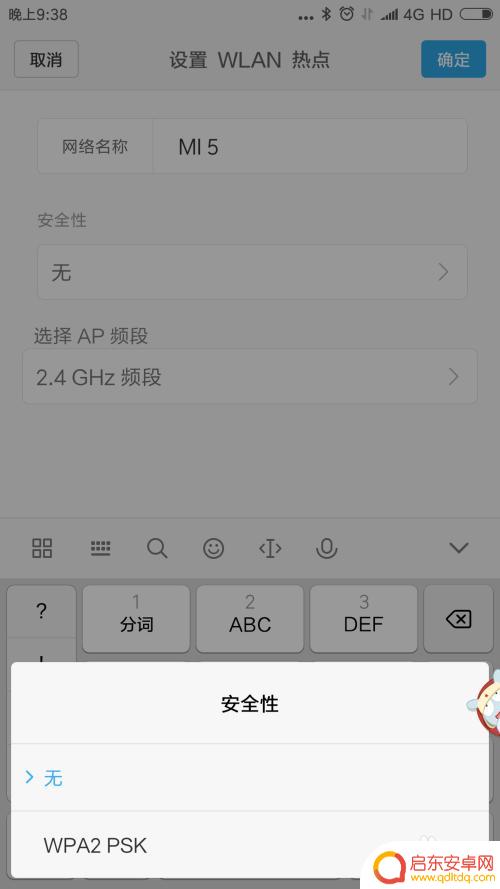
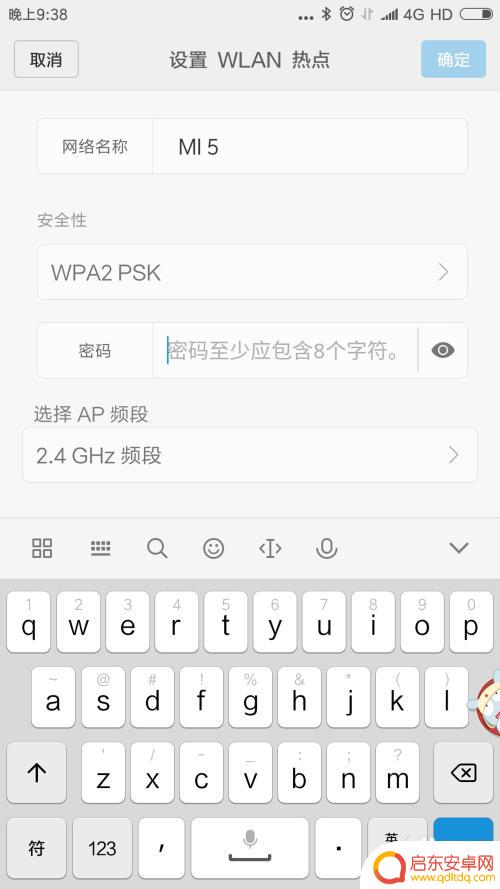
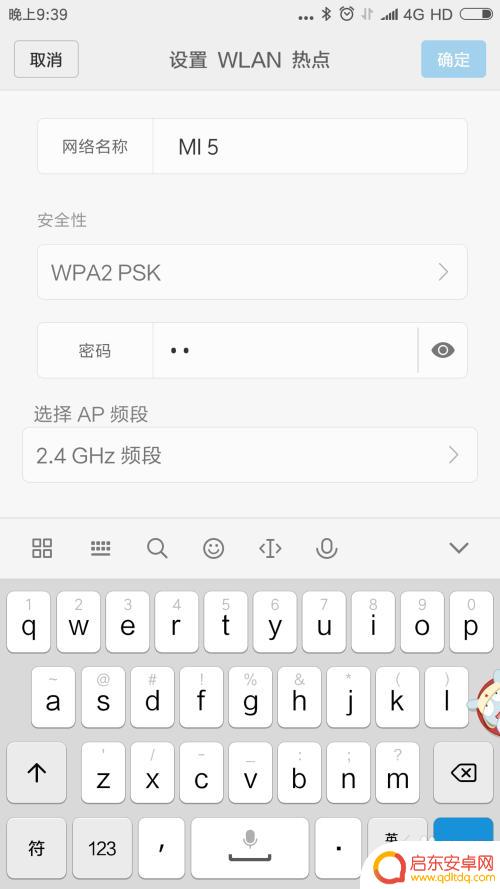
7.设置ap和安全性我只是演示,我们这里都设置为默认。我们点击确定,设置完成。
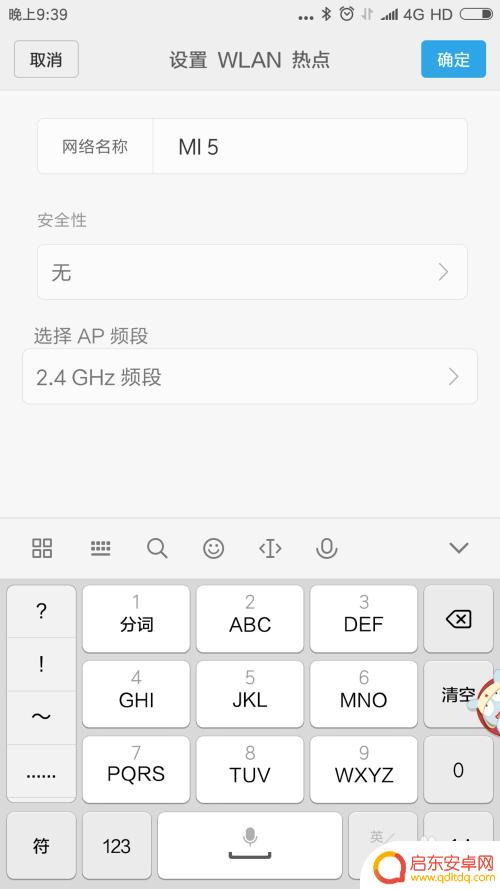
8.设置完成后,我们打开个人热点选项。
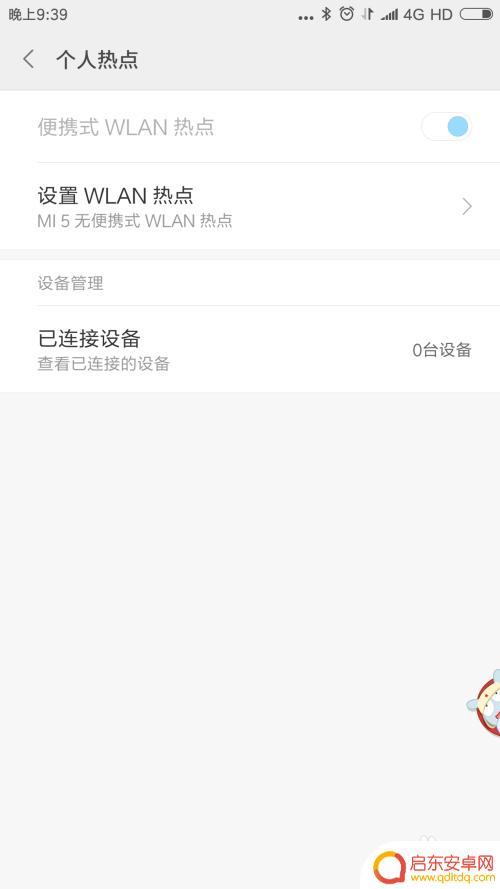
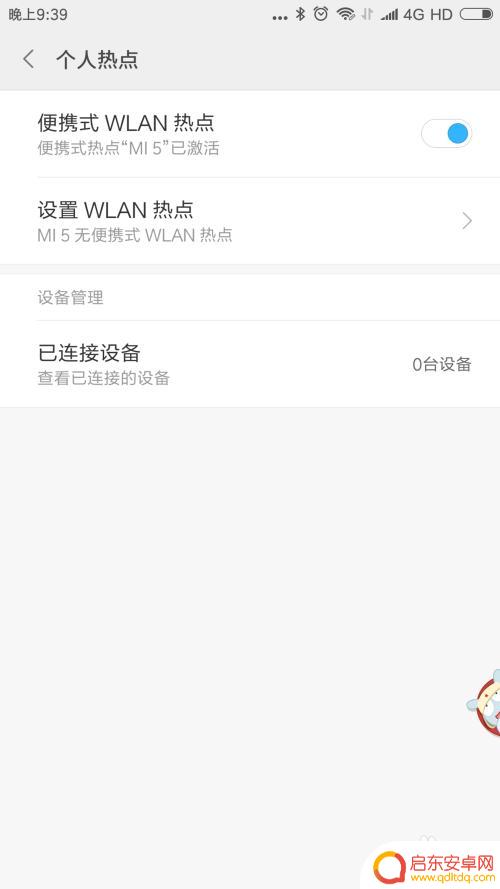
9.我们用电脑测试看看,mi5的WiFi已经出来的。我们就可以放心的连接了。
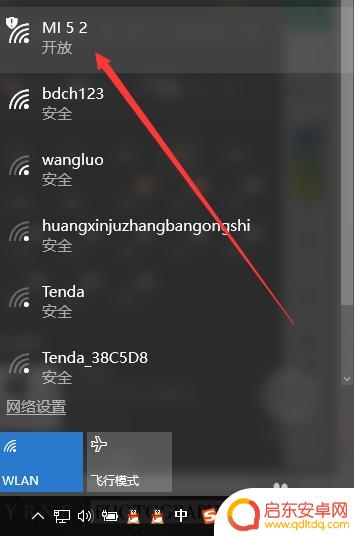
以上是关于如何设置无线频段共享的全部内容,如果您遇到相同的问题,可以参考本文中介绍的步骤进行修复,希望这篇文章能够对您有所帮助。
相关教程
-
怎么把手机设置成无线模式 怎样让手机成为WIFI共享热点
想要将手机设置为无线模式或者让手机成为WIFI共享热点,都可以让我们在日常生活中更加便捷地使用手机,通过简单的设置操作,我们可以轻松地在手机上切换无线模式,享受无线网络带来的便...
-
小米手机怎么粘贴无线密码 小米手机如何设置WiFi密码分享
在如今信息化的时代,无线网络已经成为我们生活中不可或缺的一部分,而对于使用小米手机的人来说,粘贴无线密码和设置WiFi密码分享可能是一些常见的操作。小...
-
手机钉钉如何共享屏幕声音 钉钉共享屏幕声音设置方法
在工作和学习中,我们经常需要通过手机钉钉进行远程会议或在线教学,在这种情况下,如何共享屏幕声音就显得尤为重要。钉钉提供了共享屏幕声音的设置方法,让我们能够更方便地展示视频、音频...
-
手机无线配置怎么设置(手机无线设置在哪里)
今天本站给各位分享关于手机无线配置怎么设置的相关内容,如果能正好解决你现在面临的问题,别忘了关注本站!1手机怎么重置wifi设置?若使用vivo手机目前出现连不上WiFi网络的情...
-
怎么在手机上设置无线上网时间 如何设置WiFi上网时段控制
现代社会,无线上网已经成为人们日常生活中不可或缺的一部分,而在手机上设置无线上网时间,以及设置WiFi上网时段控制,更是为我们提供了便利和安全保障。随着无线上网的普及,我们对于...
-
win7手机怎么设置热点 在Win7系统中如何设置Wifi热点
在如今的数字化时代,无线网络已经成为人们生活中不可或缺的一部分,当我们使用Win7系统的手机时,设置Wifi热点就变得非常重要。无论是与家人朋友分享网络连接,还是在公共场合提供...
-
手机access怎么使用 手机怎么使用access
随着科技的不断发展,手机已经成为我们日常生活中必不可少的一部分,而手机access作为一种便捷的工具,更是受到了越来越多人的青睐。手机access怎么使用呢?如何让我们的手机更...
-
手机如何接上蓝牙耳机 蓝牙耳机与手机配对步骤
随着技术的不断升级,蓝牙耳机已经成为了我们生活中不可或缺的配件之一,对于初次使用蓝牙耳机的人来说,如何将蓝牙耳机与手机配对成了一个让人头疼的问题。事实上只要按照简单的步骤进行操...
-
华为手机小灯泡怎么关闭 华为手机桌面滑动时的灯泡怎么关掉
华为手机的小灯泡功能是一项非常实用的功能,它可以在我们使用手机时提供方便,在一些场景下,比如我们在晚上使用手机时,小灯泡可能会对我们的视觉造成一定的干扰。如何关闭华为手机的小灯...
-
苹果手机微信按住怎么设置 苹果手机微信语音话没说完就发出怎么办
在使用苹果手机微信时,有时候我们可能会遇到一些问题,比如在语音聊天时话没说完就不小心发出去了,这时候该怎么办呢?苹果手机微信提供了很方便的设置功能,可以帮助我们解决这个问题,下...